如何将iPhone SMS / iMessage对话转移和备份到PC / Mac
可以将iMessage历史记录(包括iPhone上的附件)保存到计算机上,以便可以将其复制或发送到电子邮件中吗?
在iPhone上保存iMessage的好方法是将其保存为可读和可编辑的文件,使用iMessage导出工具,可以轻松完成。
第1部分:使用万兴苹果数据专家-备份和还原功能将iPhone SMS和iMessages保存到PC或Mac
使用万兴苹果数据专家可以从iPhone完全扫描并保存iMessages。

- 单击一下即可将整个iOS设备备份到计算机上。
- 允许预览和还原备份中的任何项目到设备。
- 将想要的备份导出到计算机。
- 有选择地备份和恢复想要的任何数据。
- 受到全球数百万用户的信赖,好评如潮。
- 支持所有型号的iPhone,iPad和iPod touch。
-
完全支持iPhone X / 8(Plus)/ iPhone 7(Plus)/ iPhone6s(Plus),iPhone SE和最新的iOS版本!

如何从iPhone到PC传输和备份iPhone数据
第1步.将iPhone连接到电脑
首先下载并安装软件,使用手机的充电线将iPhone连接到计算机。运行程序,在主窗口中选择“备份和还原”。

步骤2.在设备上扫描iMessages
然后该软件将查找iPhone。检测到后将显示可用于备份或导出到PC的所有不同文件类型。由于要将iPhone消息备份到PC以及将iMessages备份到PC,所以选择“消息和附件”,然后单击“备份”继续。

步骤3.预览并将iMessage历史记录保存到计算机
备份过程完成后,可以看到备份文件中的所有数据,如下所示。此工具的强大之处在于可以自定义发送到PC的数据。选择需要的内容,然后单击“导出到PC”按钮。它会在计算机上创建所选内容的HTML文件。

第2部分:使用万兴苹果专家-转换功能将SMS和iMessages从iPhone保存到Compuer
万兴苹果数据专家允许将iMessages备份到PC和/或将iPhone消息备份到PC。

- 从iPhone到PC或Mac将SMS,iMessages,照片,联系人,视频,音乐等转移。
-
完全支持iPhone X / 8(Plus)/ iPhone 7(Plus)/ iPhone6s(Plus),iPhone SE和最新的iOS版本!

- 与Windows 10或Mac 10.8-10.14完全兼容。
- 完全支持任何iOS版本。
如何将iPhone消息备份到PC并一键备份iMessages到pc?
第1步:选择“备份电话”功能
首先下载并安装软件,使用手机充电线将iPhone连接到计算机的一个可用USB端口,单击界面中的“传输”选项。

第2步:选择要传输的iPhone数据
现在将检测iPhone。在检测到iPhone后,可以单击窗口上的“信息”并选择“SMS”将iPhone消息和iMessages传输到PC或Mac。即使选项中没有特别提及它们,iMessages也包含在“文本消息”选项中。
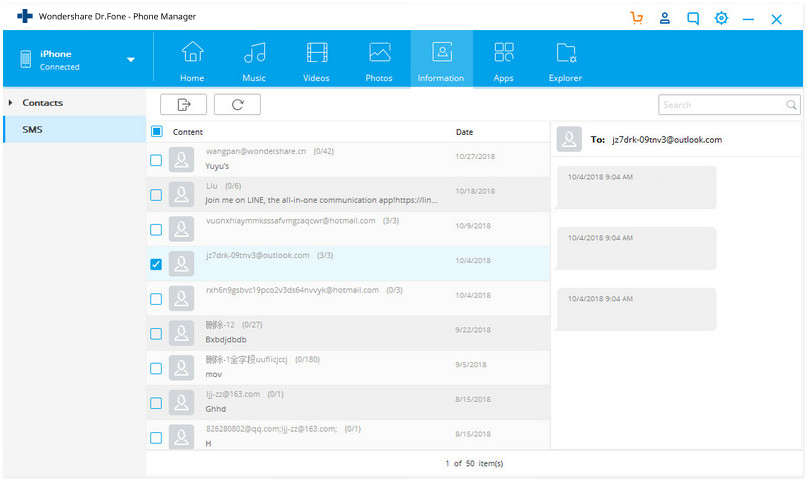
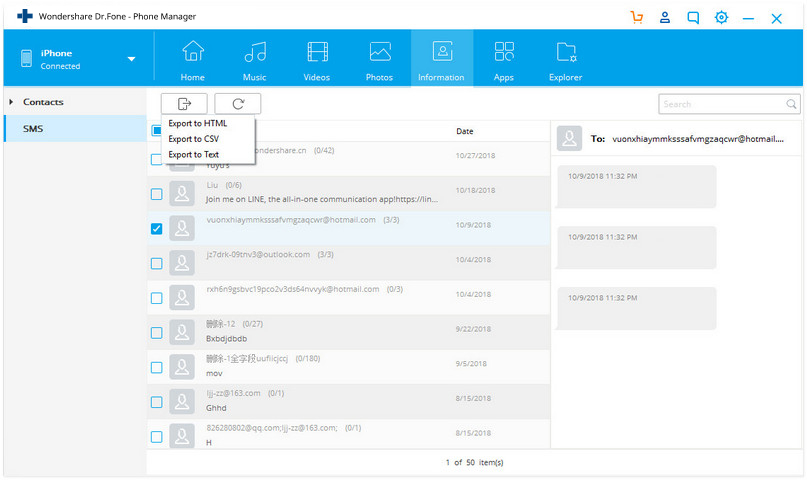
第3步:在计算机上查看iPhone消息和iMessages
备份过程完成后,可以单击弹出窗口查看计算机上的iPhone消息和iMessages,还可以转到“设置”以查找备份文件或更改计算机上备份的位置。
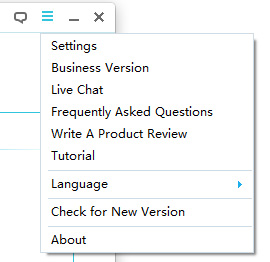
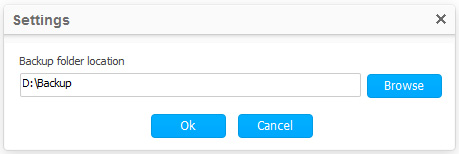
第3部分:使用iTunes将iPhone SMS / iMessages备份到电脑
使用iTunes有两个主要缺陷。首先它备份手机上的所有内容,无法选择想要备份的内容。其次,它以一种格式保存备份,使电脑上的文件不可读。虽然它可能不那么方便,但iTunes仍然是将iPhone消息备份到PC并将iMessages备份到PC的可行选择。
使用iTunes完成iPhone备份的步骤:
第1步:将手机与iTunes连接
下载并安装iTunes开始,将iPhone连接到计算机的一个可用USB端口并运行iTunes。iTunes将检测设备并在窗口左侧显示设备。
第2步:启动完整备份到电脑
单击“摘要”,然后勾选“此计算机”并单击窗口右侧的“立即备份”。
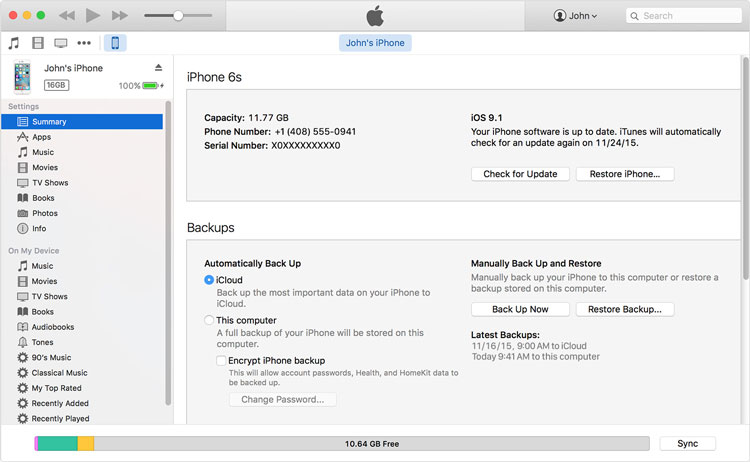
第3步:验证并重命名备份
在使用iTunes将iPhone数据备份到计算机后,可以转到“首选项”>“设备”以验证它是否有效或为其提供更有意义的名称。
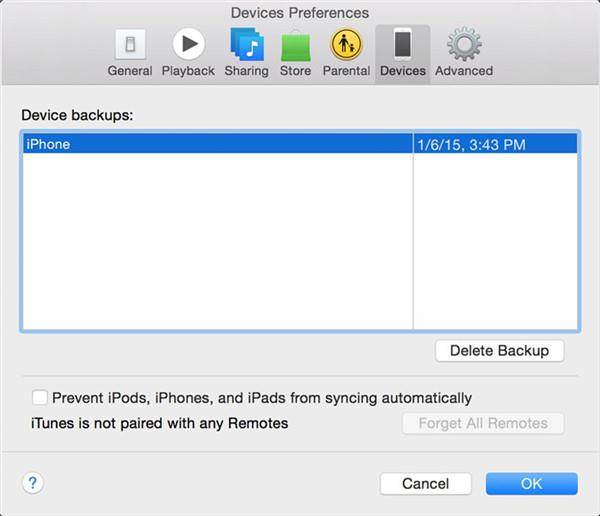
所有这三个选项都有其优点和缺点,如果想要更好地控制备份内容,则可能需要使用万兴数据专家- 备份和还原(iOS)。如果正在寻找更简单的东西,或者想要使用简单的手机进行计算机传输,可以选择万兴数据专家 - Transfer(iOS)。或者寻找iPhone完整备份的用户可以使用iTunes。


